- Автор Abigail Brown [email protected].
- Public 2023-12-17 06:40.
- Последно модифициран 2025-01-24 12:03.
Има множество начини за преглед на изображения от мрежата на работния ви плот или в браузър. Всички компютри с Windows и Mac имат вградени програми за преглед на изображения, но е възможно да отваряте файлове с изображения в програма, различна от програмата по подразбиране.
Инструкциите в тази статия се отнасят широко за всички компютри и уеб браузъри.
Как да видите снимки, които сте изтеглили от мрежата
Всеки тип файл е свързан с конкретна програма на вашия компютър, така че двукратното щракване върху файл с изображение ще го отвори в програмата за преглед на изображения по подразбиране на вашия компютър.
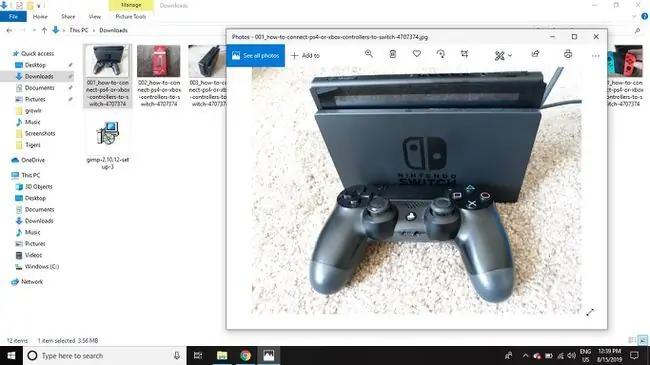
Ако даден тип файл не се поддържа, ще бъдете помолени да изберете програма, с която да го отворите. Microsoft Photos и Preview за Mac поддържат всички формати на изображения, включително-g.webp
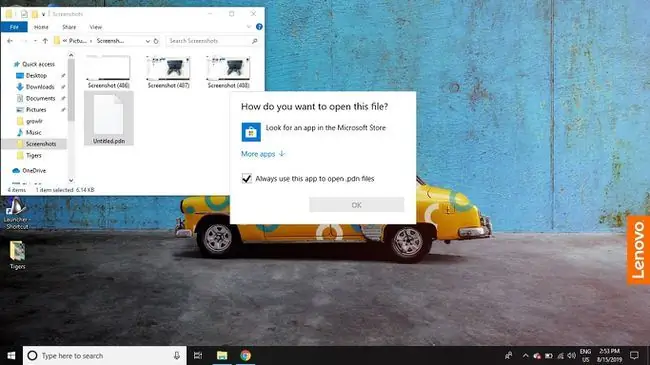
Има много алтернативни безплатни и споделящи програми за преглед на изображения, които можете да изтеглите от мрежата. Някои предлагат допълнителни функции за основно редактиране на изображения и конвертиране на файлови формати. Когато инсталирате програмата за преглед на изображения, тя трябва автоматично да настрои файловите асоциации за отваряне на най-често срещаните файлове с изображения.
Възможно е да промените файловите асоциации, ако искате определен тип файл с изображение да се отвори в друга програма.
Как да отваряте снимки във вашия уеб браузър
Ако искате да разгледате по-отблизо снимка в уебсайт, щракнете с десния бутон върху изображението и изберете Отваряне в нов раздел.
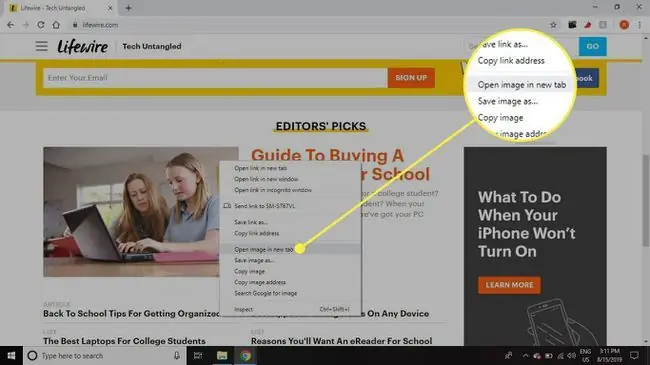
Можете също да плъзнете файл с изображение от вашия компютър в прозореца на браузъра си, за да го отворите.
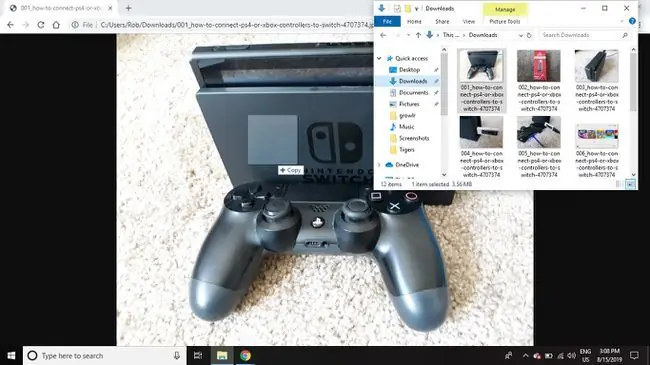
Снимки в мрежата може да имат авторски права, свързани с тях. Винаги се консултирайте със собственика на сайт, преди да използвате изображения, които не ви принадлежат.
Как да отворите изображение с различна програма
Ако не искате да използвате програмата за преглед на изображения по подразбиране за Windows или Mac, щракнете с десния бутон върху файла с изображение и изберете Отваряне с. Изберете една от изброените алтернативни програми или изберете Изберете друго приложение.
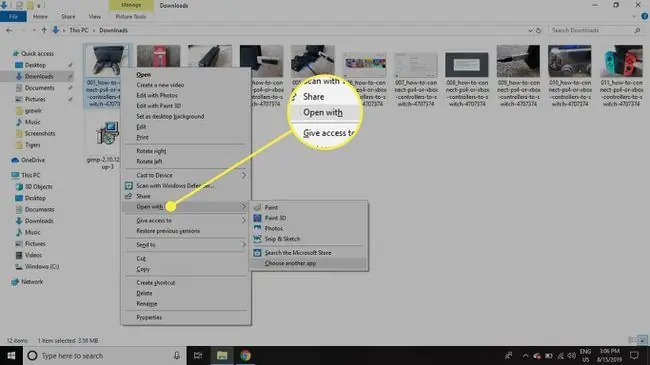
Когато изберете различна програма за отваряне на изображението, изберете квадратчето до Винаги използвайте това приложение за отваряне на файлове от същия тип с избраната програма в бъдеще.
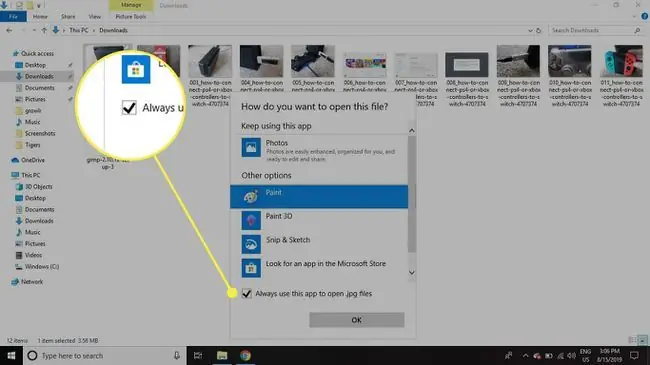
Отваряне на изображения със софтуер за редактиране на снимки
Използването на програма за преглед на изображения обикновено е по-бързо, когато просто искате да разгледате снимка, но ако планирате да правите модификации на изображенията, ще ви е необходим редактор на изображения. Има безплатни редактори на изображения като Gimp и Paint. NET, които поддържат коригиране на цветовете, изрязване и добавяне на текст.






